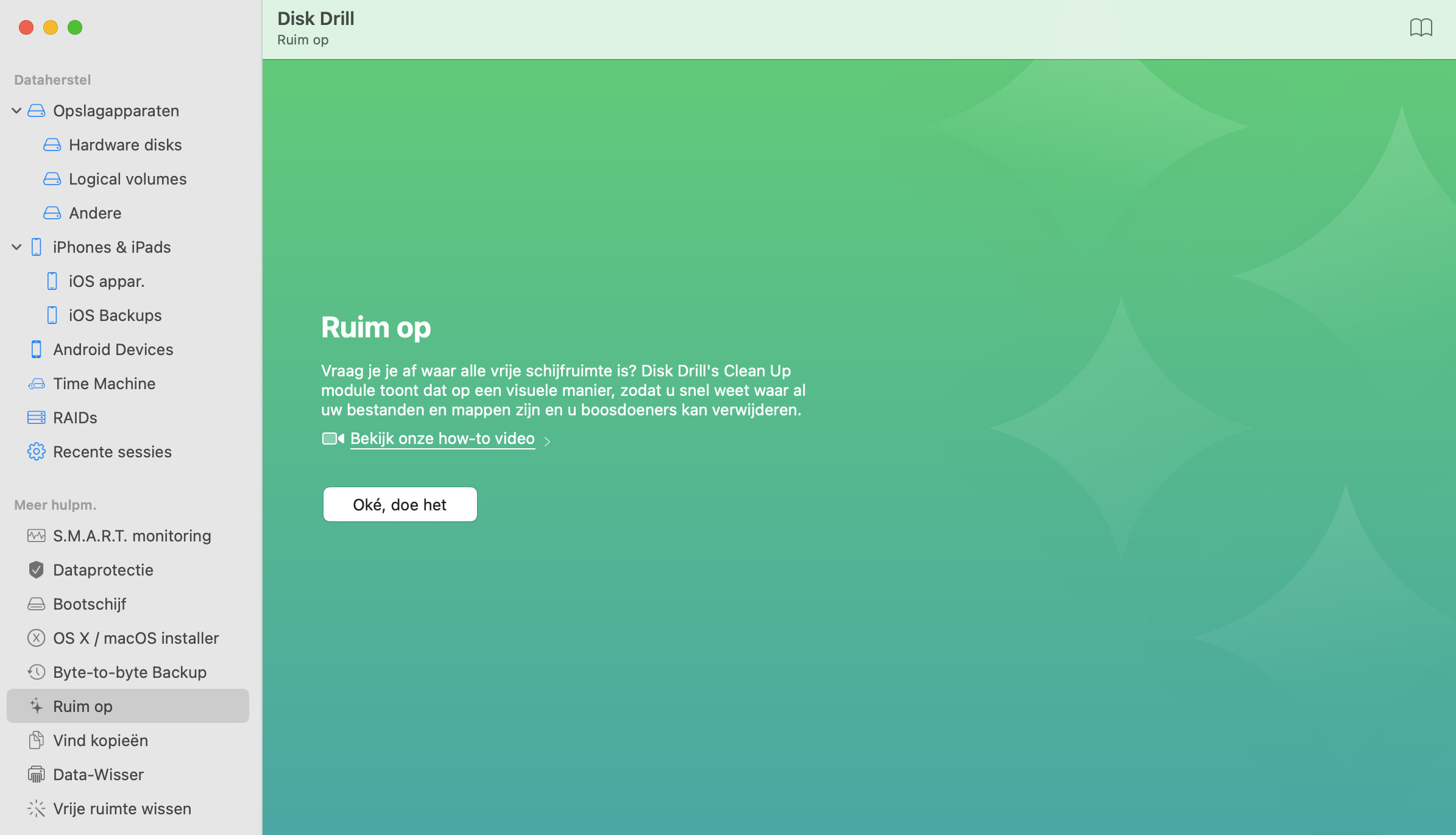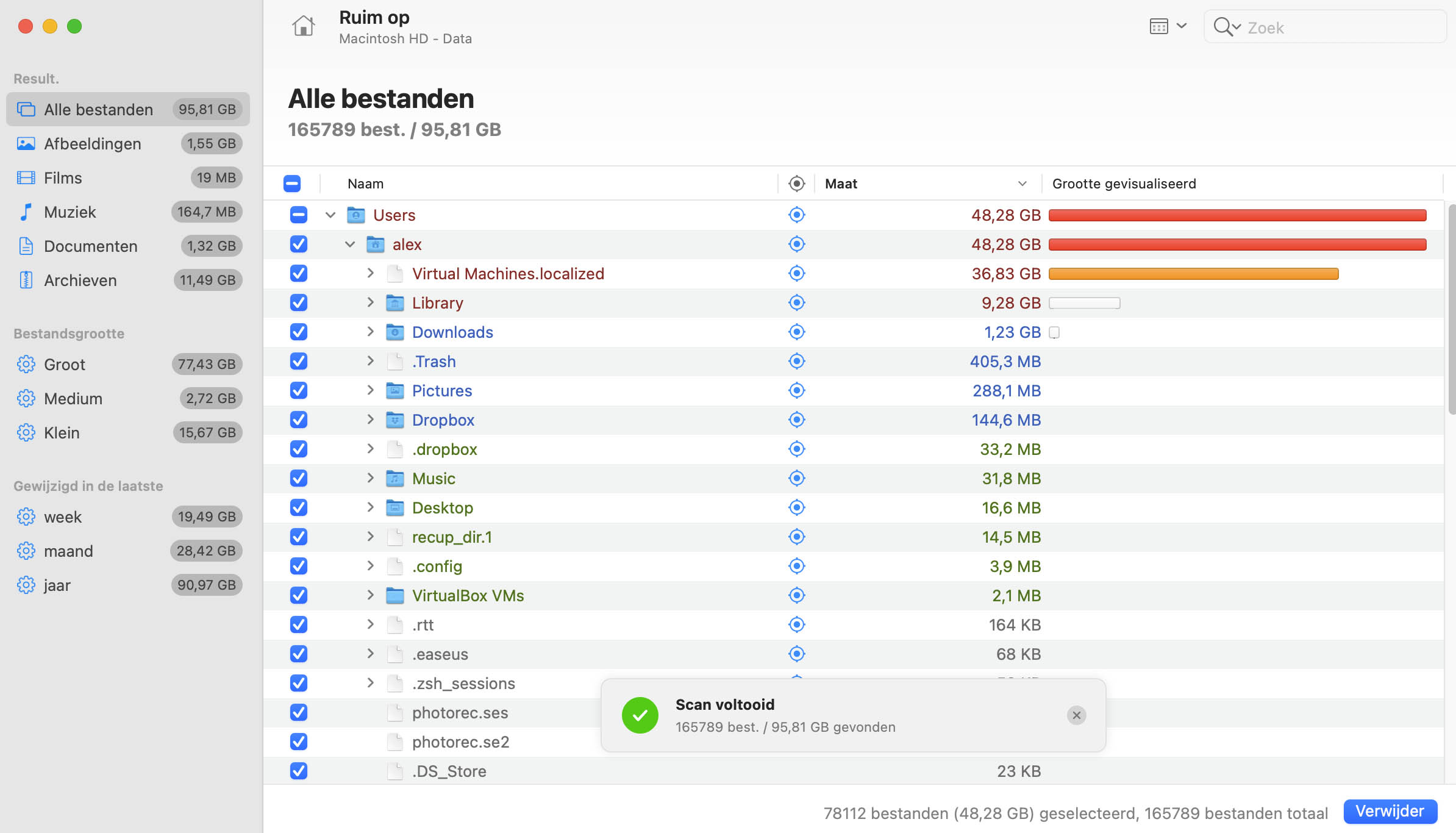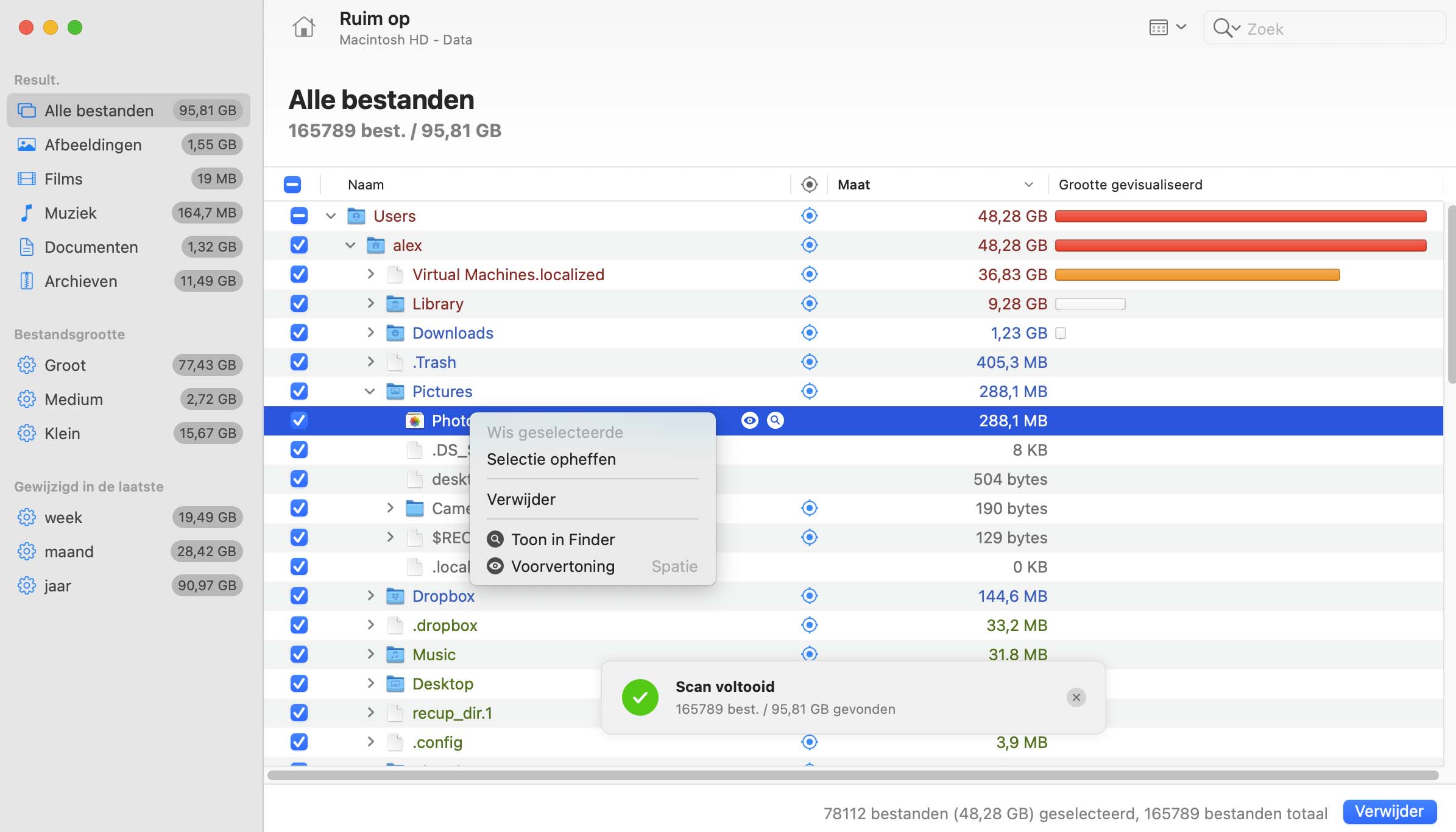Het is gemakkelijk om gewoon bestanden te blijven opslaan op de harde schijf van je Mac. In het begin is er zo veel schijfruimte op je nieuwe computer! Maar na een tijd begint hij vol te geraken — en vervolgens vertraagt hij. Zeker, je kan een voor een doorheen je mappen gaan om grote bestanden te zoeken, maar er moet een makkelijkere manier zijn, toch?
Inderdaad! Disk Drill doet al het harde werk voor jou. Het zal de ruimte op je harde schijf van je Mac controleren en een schijf in kaart brengen met de lijst van de bestanden, met de grootste eerst. Zok an je zien welke bestanden het meeste ruimte gebruiken en beslissen ze te verwijderen, te verplaatsen naar een andere schijf of ze te laten staan. Met de gratis Disk Drill kan je een heleboel ruimte terugkrijgen voor nieuwe films, foto's en muziek, allemaal in geen tijd.